- Автор Lauren Nevill [email protected].
- Public 2023-12-16 18:49.
- Последно модифициран 2025-01-23 15:17.
Забавните анимирани аватари са почти неразделна част от всеки форум. Но тук е проблемът: често правилата са ограничени не само от линейния размер на анимацията, но и от размера на файла в килобайта. Можете обаче да използвате ImageReady, за да намалите размера на анимацията.
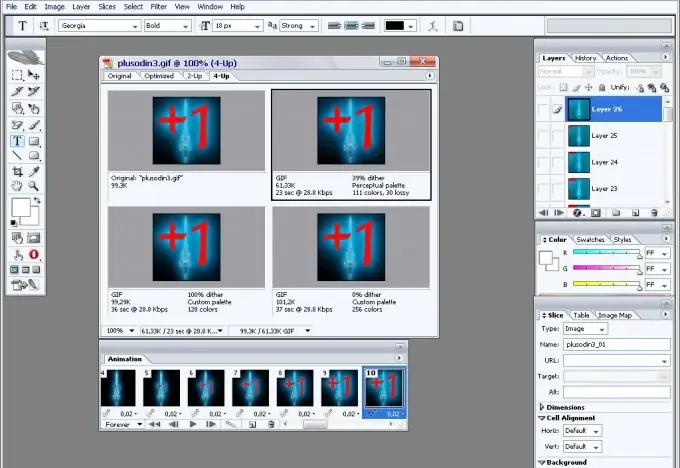
Необходимо
- Програма ImageReady
- анимационен файл
Инструкции
Етап 1
Отворете анимационния файл в ImageReady, като натиснете Ctrl + O или като използвате командата Отваряне от менюто Файл.
Стъпка 2
В панела за анимация изтрийте допълнителните кадри. За да направите това, изберете допълнителната рамка, като щракнете върху нея и кликнете върху бутона с кошчето в долната част на палитрата Анимация. Пуснете анимацията, като използвате бутона с формата на триъгълник в долната част на палитрата. Проверете дали можете да изтриете още няколко кадъра. Можете да видите променения размер на файла под прозореца, в който е отворена редактираната анимация.
Стъпка 3
Намалете линейните размери на анимацията, ако е възможно. Обадете се на настройките за размер, като използвате командата Image Size, която можете да намерите в менюто Image. В прозореца, който се отваря, задайте линейните размери на анимацията в пиксели или в проценти, като въведете числови стойности в полетата Ширина, Височина или Процент. Щракнете върху OK.
Стъпка 4
Щракнете върху раздела 4-UP в отворения прозорец на документа. Изберете оптималната комбинация от качество на изображението и размер на файла от четирите визуализации на оптимизираното изображение. Размерът на файла може да се види под рамката за предварителен преглед.
Стъпка 5
Запазете оптимизираната анимация, като използвате командата Save Optimized или Save Optimized As в менюто File. Последната опция е добре, ако искате да запазите предишната версия на файла непокътната. В прозореца, който се отваря, изберете място на вашия компютър, където ще запазите олекотената анимация, въведете името на записания файл и щракнете върху бутона "Запазване".






